对于Word文档这款软件相信小伙伴们都不会感到陌生。在Word文档中有一个边框功能,在其中我们可以设置想要的边框线效果,比如我们可以制作虚线框,实线框,内部框线,外部框线,左框线,右框线,上框线,下框线,所有框线,无框线,内部横框线,内容竖框线等等边框线效果。那小伙伴们知道Word文档中如何制作虚线框效果吗,其制作方法是非常简单的。我们只需要在“开始”选项卡下点击“边框”图标并在其子选项中点击“边框和底纹”,进入窗口后在样式处点击选择想要的虚线效果,并设置想要的颜色,宽度等参数就可以了。接下来,小编就来和小伙伴们分享具体的操作步骤了,有需要或者是感兴趣的小伙伴们快来一起往下看看吧!
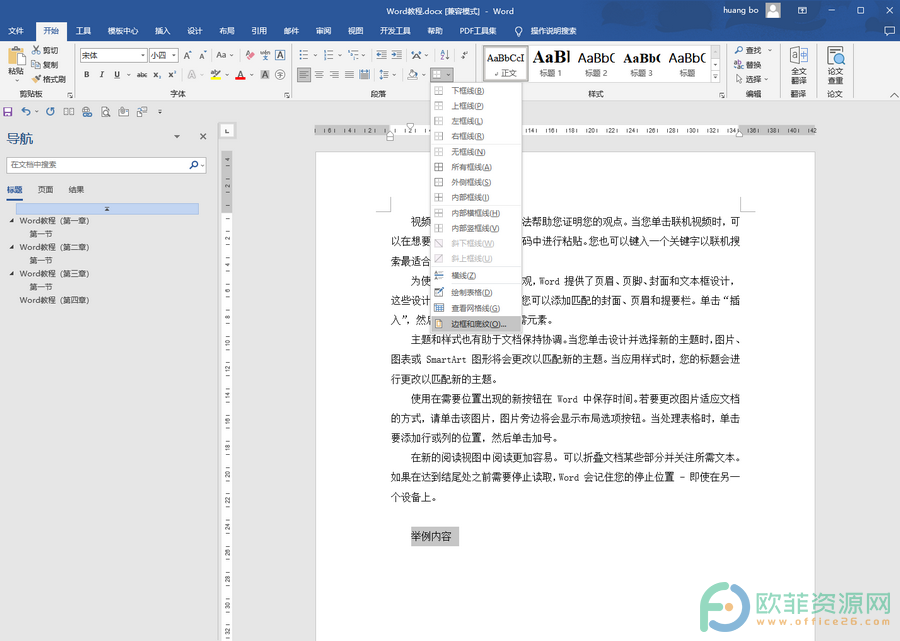
操作步骤
第一步:点击打开Word文档,输入内容后将其选中,接着点击“开始”选项卡下的“边框”图标并在其下拉选项中点击“边框和底纹”;
word文档如何整页显示
用户在使用word软件时可以感受到各种各样的功能带来的便利,因此这款办公软件也成为了用户的必需品,也拥有了很庞大的用户群体,当用户在编辑文档的时候,用户想要将文档的页面
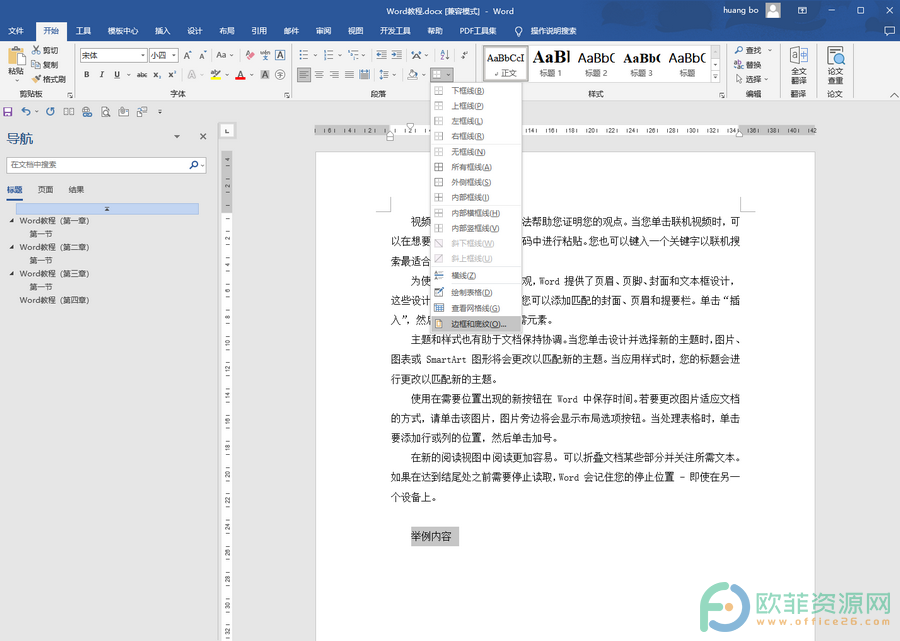
第二步:进入边框和底纹窗口后在样式处点击选择想要的虚线样式,然后点击“确定”;
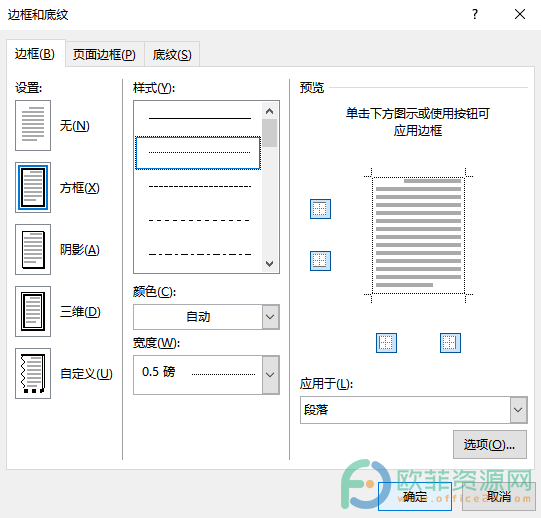
第三步:就可以看到刚才选中的内容出现了虚线边框效果。
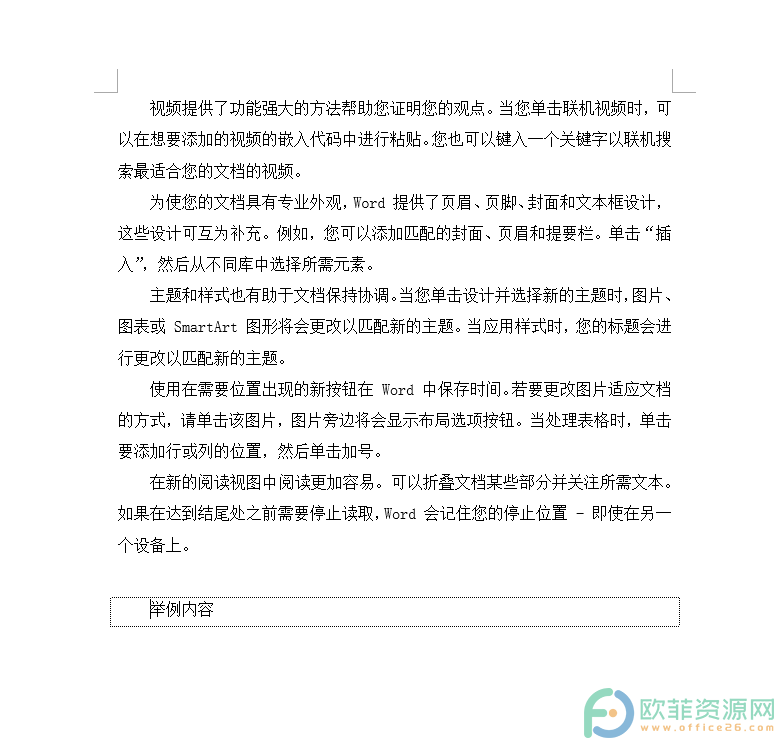
以上就是Word文档制作虚线边框的方法教程的全部内容了。在边框和底纹窗口,我们还可以点击选择“三维,自定义”等边框设置,选择想要的边框线颜色,设置边框的宽度等参数。
Word段落出现虚线框怎么去掉
Word文档是一款主要用于编辑文本信息的办公软件,其中有许多非常强大的功能,很多小伙伴在进行日常办公时都会用得到。Word文档中有时候我们会发现段落出现了一些虚线框,如果





